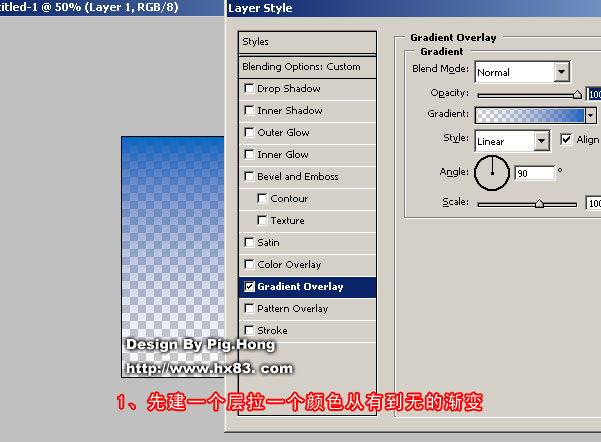ps打造好看的红色叠加光束(8)
来源:PS联盟
作者:Sener
学习:666人次
24、新建一个图层,用钢笔勾出下图所示的选区,羽化1个像素后填充橙黄色。

25、新建一个图层,用钢笔勾出下图所示的选区,羽化1个像素后填充白色。
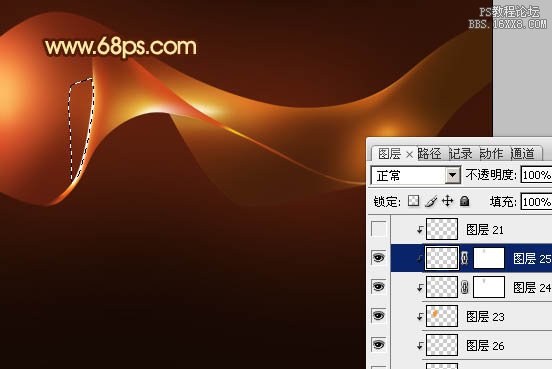
26、新建一个图层,用钢笔勾出下图所示的选区,羽化3个像素后填充颜色:#FEF191。

27、新建一个图层,同上的方法制作高光及暗调部分,过程如图30,31,效果如图32。




25、新建一个图层,用钢笔勾出下图所示的选区,羽化1个像素后填充白色。
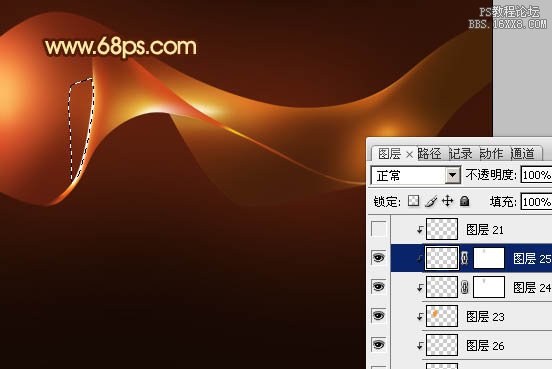
26、新建一个图层,用钢笔勾出下图所示的选区,羽化3个像素后填充颜色:#FEF191。

27、新建一个图层,同上的方法制作高光及暗调部分,过程如图30,31,效果如图32。



学习 · 提示
相关教程
关注大神微博加入>>
网友求助,请回答!